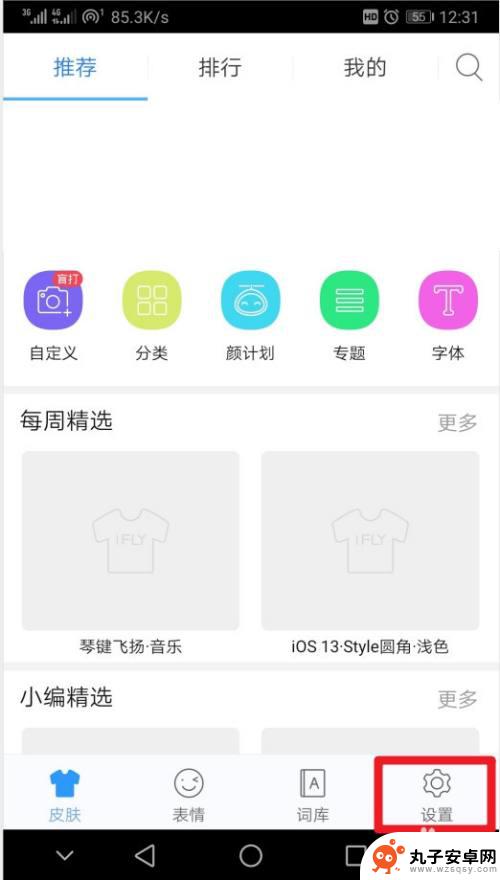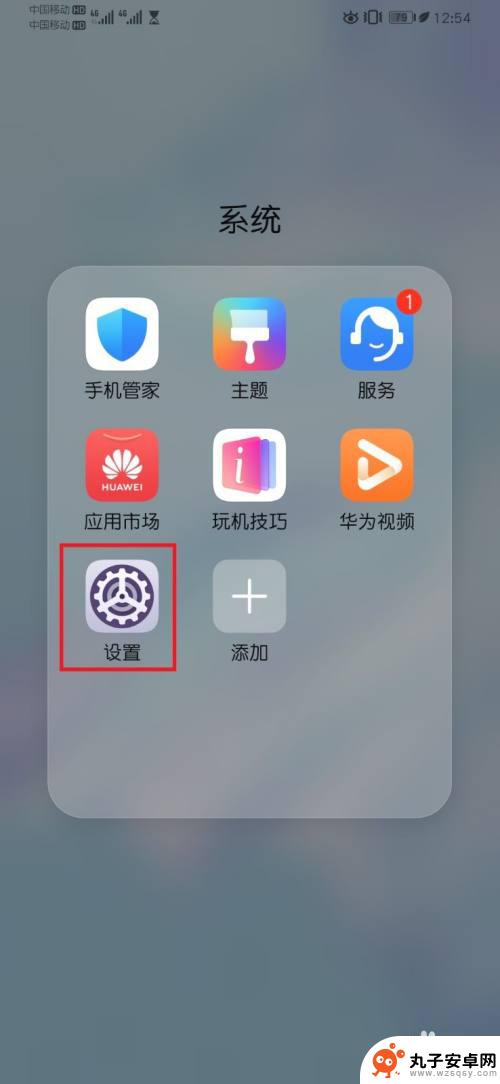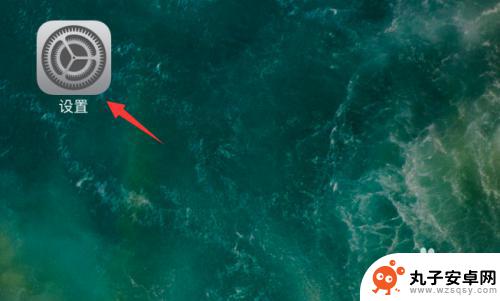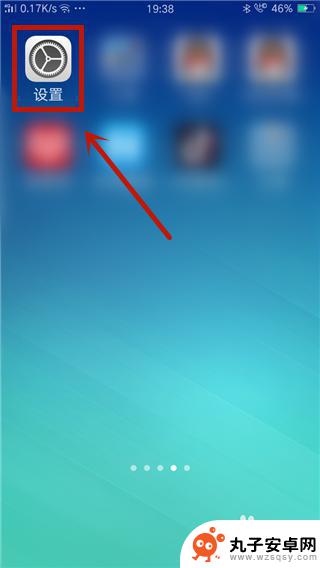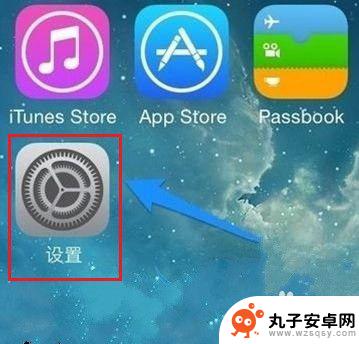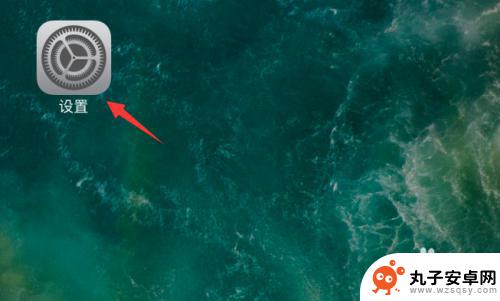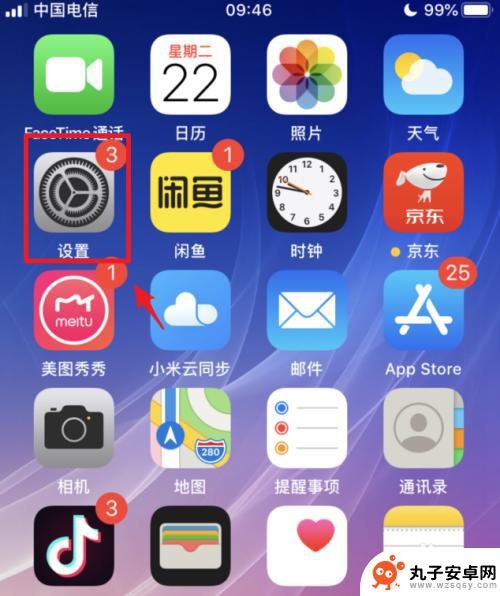苹果手机发声如何设置 iPhone苹果手机打字按键声音怎么调节
时间:2024-07-18来源:丸子安卓网
苹果手机作为一款备受追捧的智能手机品牌,其细致的设计和出色的性能一直备受用户喜爱,有些用户可能对于iPhone手机的按键声音感到困扰,特别是在公共场合或者夜晚使用时。如何设置iPhone手机的打字按键声音就成为了一个备受关注的话题。在iPhone手机上,我们可以通过简单的操作来调节按键声音的大小和频率,让手机在使用过程中更加符合自己的需求和喜好。接下来我们就来详细了解一下iPhone手机打字按键声音如何设置吧。
iPhone苹果手机打字按键声音怎么调节
步骤如下:
1.打开手机侧边的静音键,选择关闭静音模式,如下图所示

2.按手机侧边的+声音,调大声音,如下图所示
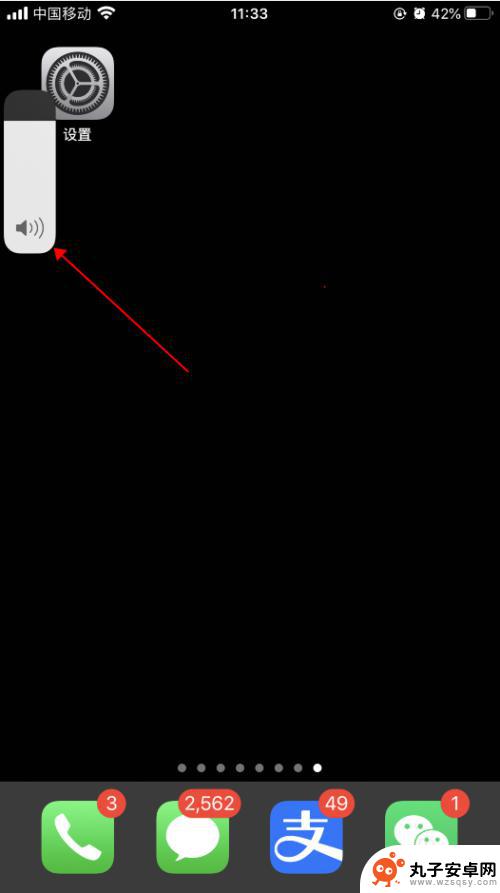
3.手机上打开一个可以打字的界面,开始打字编辑。可以听到哒哒哒的打字按键音,如下图所示
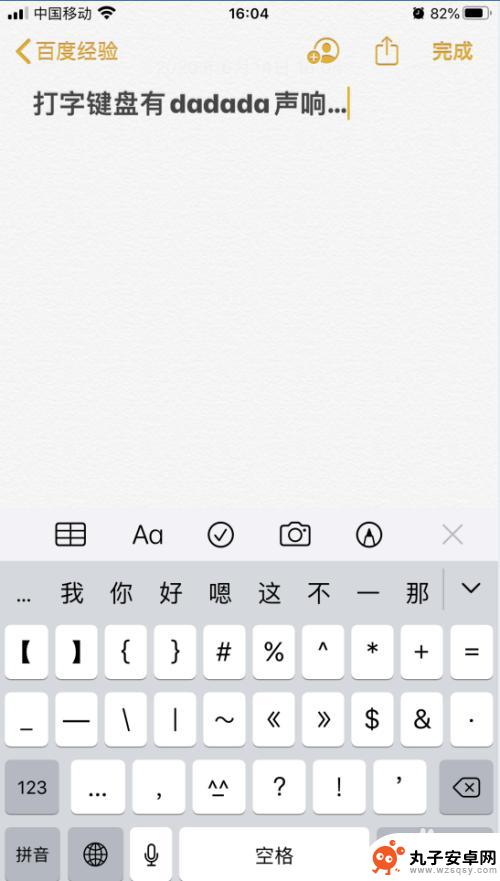
4.打开手机,在手机主屏幕上找到“设置”,点击打开,如下图所示
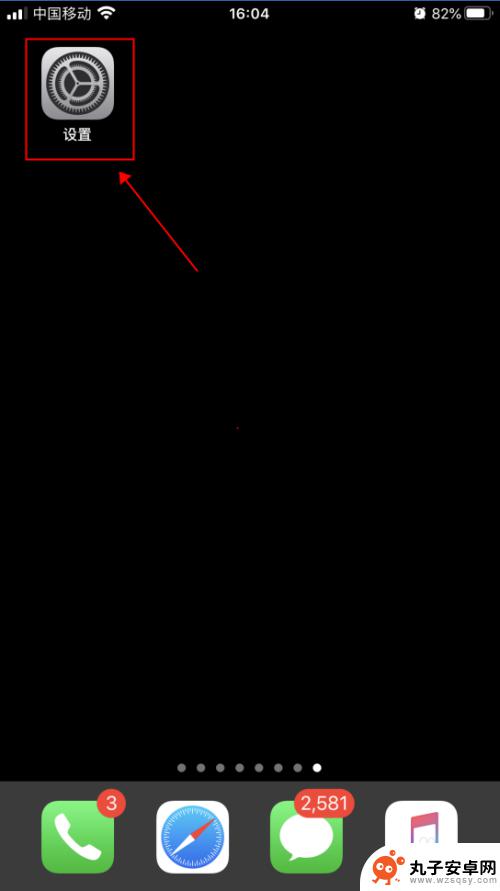
5.在设置界面,点击选择“声音与触感”,如下图所示
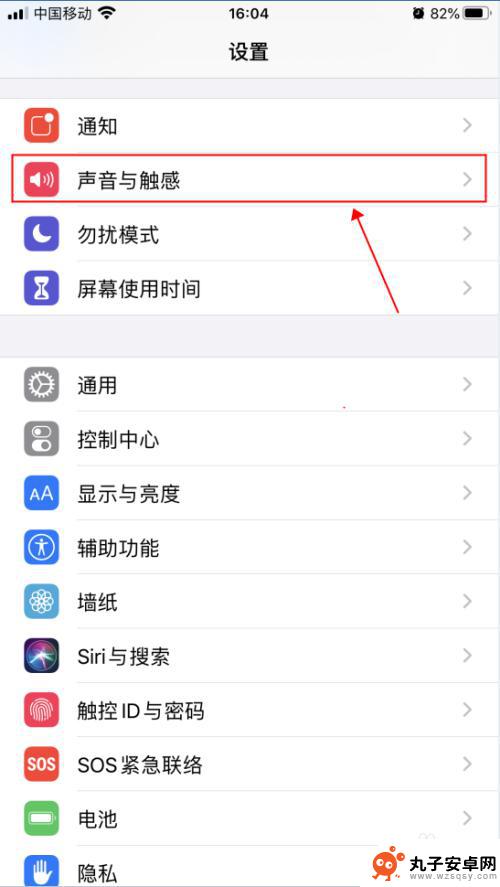
6.在声音与触感界面,点击滑动“按键音”右侧的开关。选择成关闭状态,如下图所示
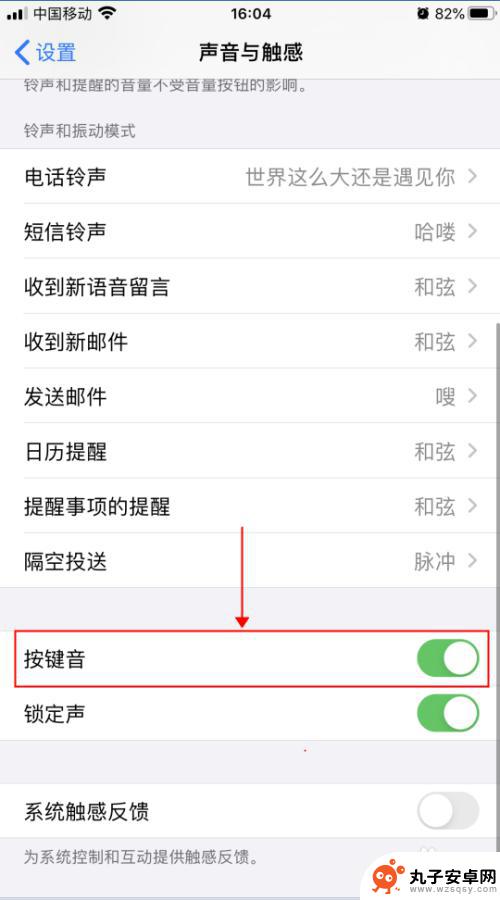

7.返回文字编辑界面,继续输入文字。即可听不到按键时哒哒哒的声音,如下图所示
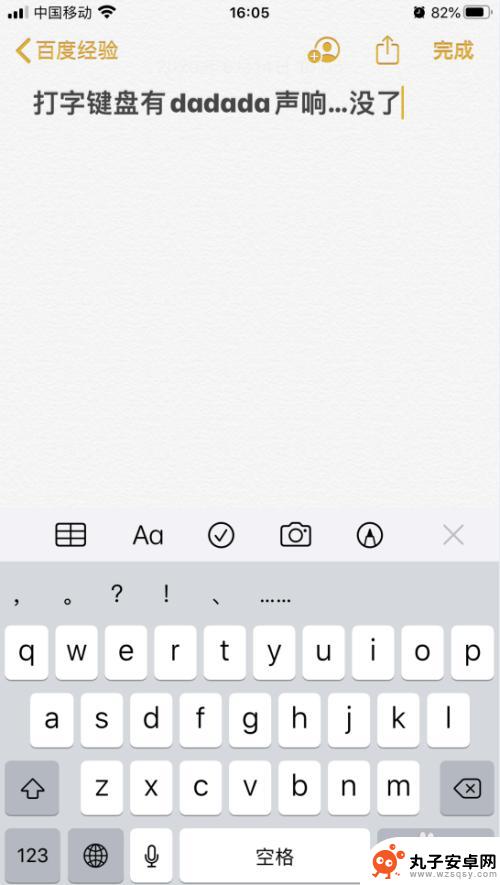
以上是关于如何设置苹果手机发声的全部内容,如果您遇到这种情况,可以按照本文的方法进行解决,希望对大家有所帮助。